映像切り替え・合成が簡単にできて手軽に扱えるローランドの「V-02HD MK II」を触ってみた

ビデオミキサーとしては異例の小型・軽量モデルとして知られるローランドの「V-02HD」に、USBポートをType-Cに変更してUSB STREAM出力に対応し、オーディオ入力を2系統に増やした純パワーアップ版が、2021年9月に登場したローランド「V-02HD MK II」です。
スケーラー搭載で入力元・出力先の解像度の違いを気にせずに使える手軽さもあるということで、実際に借りて使ってみました。
Roland Pro A/V - V-02HD MK II | ストリーミング・ビデオ・ミキサー
https://proav.roland.com/jp/products/v-02hd_mk_ii/
Roland Pro A/V - Support - By Product
https://proav.roland.com/jp/support/by_product/v-02hd_mk_ii/owners_manuals/
◆製品外観
外箱はこんな感じ。

同梱されているのはV-02HD MK II本体、ACアダプタ、マニュアルなど。

本体はあちこちネジなどが出っ張っています。寸法としてはおおよそ156mm×103mm×50mmほど。重さは574gで、ビデオミキサーとしては軽量といえますが、寸法や見た目の印象と比べると重く感じます。

本体左側面には放熱口が開いています。

本体右側面には電源スイッチ、AUDIO IN端子2つ、ヘッドホン音量調節つまみ、PHONES端子1つが並びます。

本体背面側は接地端子、DC IN端子、USB STREAM(UBS Type-C)端子、CTL/EXP端子、PROGRAM OUT(HDMI)端子×2、INPUT(HDMI)端子×2が並んでいます。

底面中央にはネジ穴があります。

◆接続
映像・音声ソースや出力端末を接続して使用開始……の前に、電源ケーブルが抜け落ちないようコードフックでの固定作業を行います。

PHONES端子のそばにあるネジを外し……

コードフックで電源ケーブルをはさんで、ネジを再び締めます。

続いて、各種機器を接続していきます。なお、誤動作や故障を防ぐために、接続機器はすべて音量を絞り電源を切った状態で接続することが推奨されています。

必要な機材の接続が完了したら、本体右側面の電源スイッチをオン。

ボタンの色の変化が落ち着いたら起動完了です。

今回の映像入出力のセッティングはこんな感じ。HDMI入力はノートPCとXbox Series X、HDMI出力は2台のモニターにそれぞれ接続。モニターは左が表示待機中のプレビュー映像、右が実際にプログラム出力されている映像を示しており、現在の画面でいうと、出力されているのはノートPCのデスクトップ画面で、Xboxは素材として待機している状態ということになります。

◆実際に映像を操作してみた
実際にV-02HD MK IIで映像をいろいろと操作してみました。できることは主に「映像切り替え」「映像合成」「映像にエフェクトをかける」です。
まずは、入力ソースとしてノートPCの画面とXboxの画面を用いて、映像切り替えを行ってみました。
ローランド「V-02HD MK II」の映像切り替え(映像効果:ミックス/ワイプ) - YouTube

操作前のV-02HD MK IIのインジケーターの状態は、赤点灯している側のボタンがプログラム出力中の映像、緑点灯している側のボタンがプレビュー映像を示します。ここでは、ボタン[1]がノートPCのデスクトップ、ボタン[2]がXboxの画面です。

フェーダーで映像を切り替える最中は、2つの映像が混ざり合うので、両方のボタンが赤点灯。

切り替えが終わると、ボタンの色が入れ替わります。

なお、映像効果の適用時間はデフォルトは「0.0秒」になっているため、ボタンを押したとき一瞬で切り替わっていますが、設定で変更することが可能です。
また、同じように2つの映像を用いて映像合成を行ってみました。「ピクチャーインピクチャー」は背景映像の上に子画面を合成するもの、「キー」は映像の一部を透明にして背景映像と合成するものです。
ローランド「V-02HD MK II」の映像合成(ピクチャーインピクチャー/キー) - YouTube

動画の中で「キー」についてはデフォルトで用意されている「SAMPLE」という文字を用いています。黒または白い背景を透過する「ルミナンス・キー」のほかに、青または緑を透過して合成する「クロマ・キー」も行えます。
さらに、ビジュアルエフェクトを1ボタンでかけることも可能です。実際にエフェクトのうち「WAVE(ウェーブ)」効果をかけてみた動画がコレ。
ローランド「V-02HD MK II」で映像にビジュアルエフェクト(VFX)をかけてみた(効果:ウェーブ) - YouTube

例ではぱっと見てわかりやすい「WAVE」をかけていますが、他にも多数のエフェクトが用意されています。エフェクトの設定を行う際は、まず本体の「MENU」ボタンを押して設定メニューを開きます。

すると、プレビュー映像側のモニターにメニューが表示されます。「7:VFX」を選択。
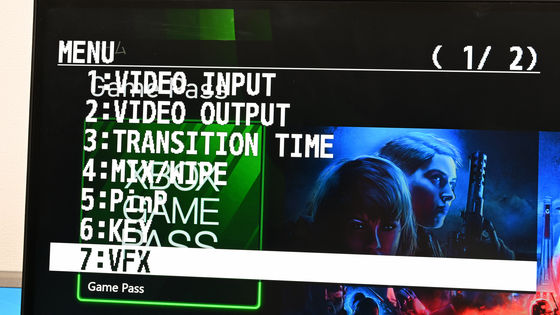
ビジュアルエフェクトの設定メニューはこんな感じ。初期設定は「PART MOSAIC」になっているので、実際にかけてみます。
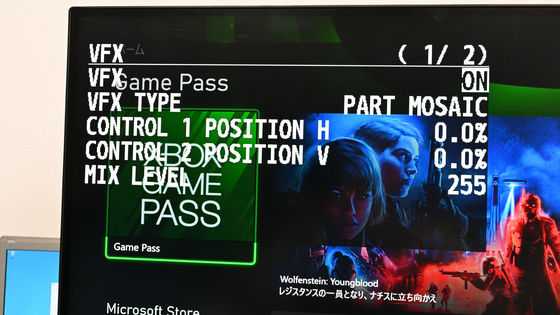
エフェクトOFFの状態はコレ、Windows 10のコントロールパネルを開いたところです。
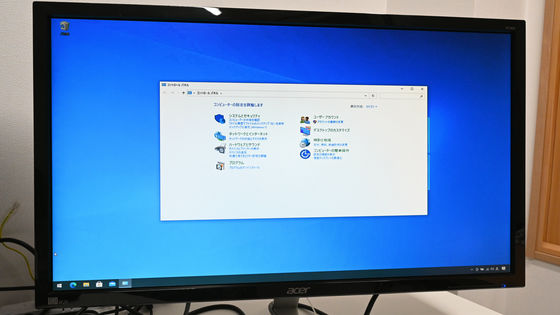
エフェクトONにするとこのように、一部にモザイクがかかります。
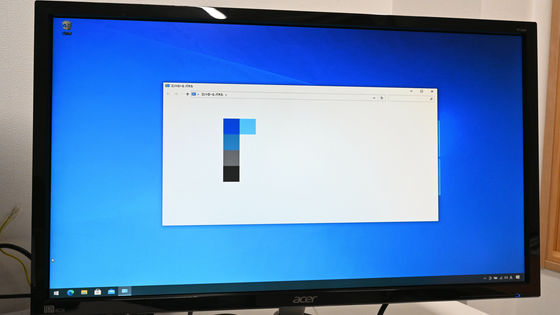
「MIX LEVEL」を255から200に下げてみます。
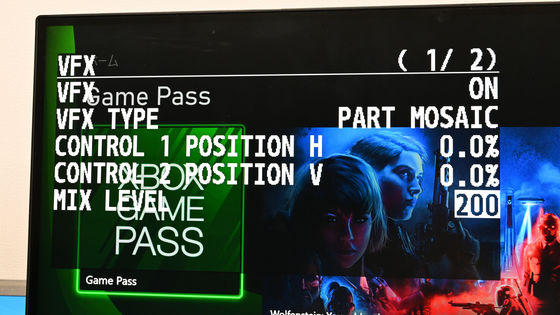
エフェクトが弱まり、元の映像がうっすらと表示されました。モザイクの場所は縦軸・横軸ごとに調整できます。
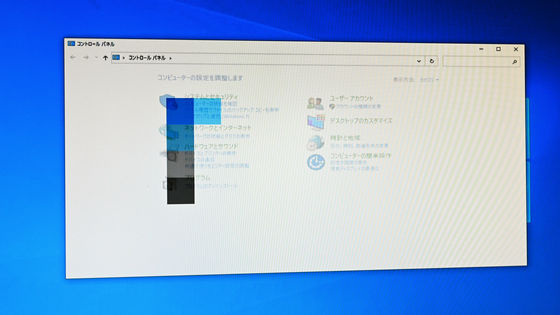
このほかに用意されているエフェクトの一部はこんな感じ。「BACKGROUND MOSAIC」は選択範囲を除く背景部分にモザイクがかかります。
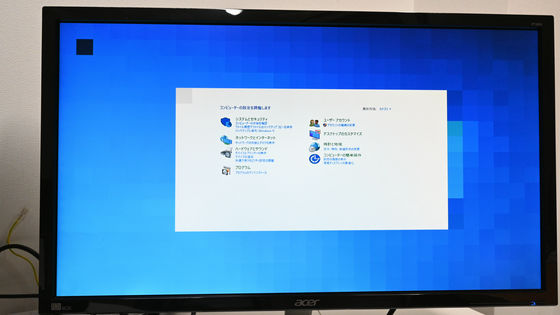
「FULL MOSAIC」は画面全体にモザイクがかかります。
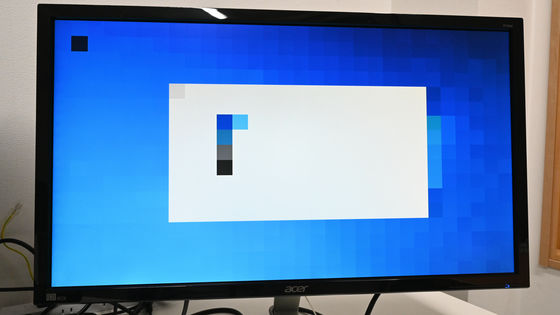
「WAVE」は映像を波立たせます。
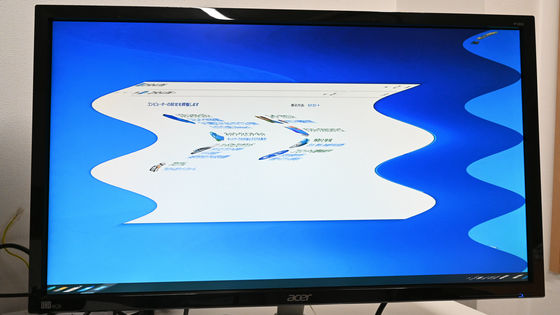
「RGB REPLACE」は色の置き換えを行います。デフォルトだと青が赤に置き換わっています。
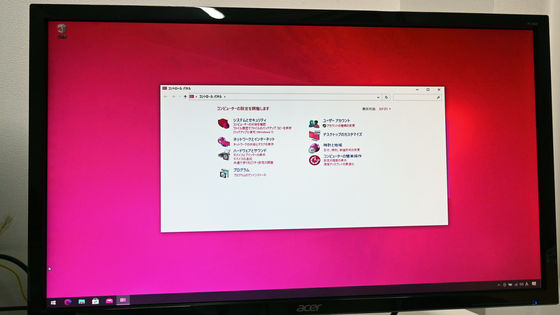
「COLORPASS」は特定の色を残して白黒映像にします。デフォルトだと濃い青だけが残っています。
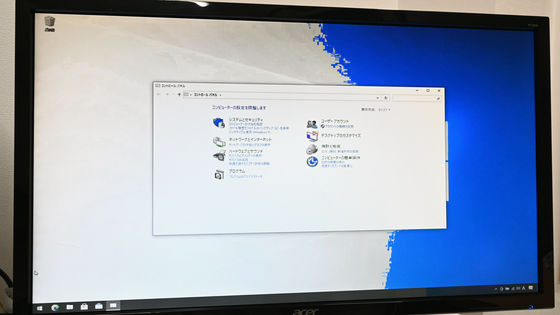
「NEGATIVE」は輝度・彩度を反転。
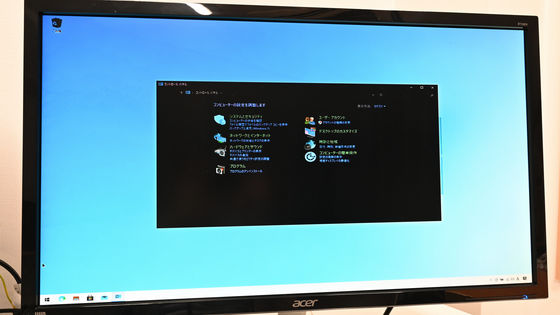
「FIND EDGES」は輪郭を抽出します。
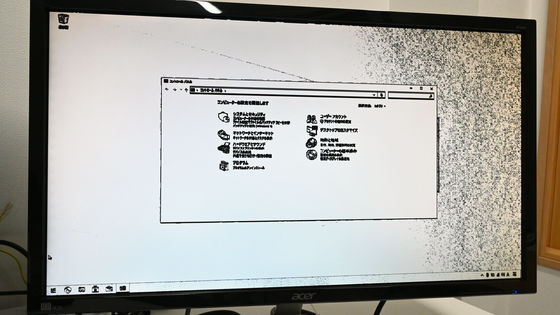
◆ストリーミング用の映像・音声をPCに出力
ここまでは、V-02HD MKIIにHDMI接続した機器のソース映像・音声を、同じくV-02HD MK IIにHDMI接続したモニターに出力していました。イベント時にスイッチングを行うのであればこれでOKですが、前モデルとは違って「MK II」はUSBポートがUSB Type-Cになり、PCへストリーミング出力ができるようになりました。
USB接続したPCでは、OBS Studioなどの配信ソフトでV-02HD MK IIを入力元デバイスとして扱うことで、映像をそのまま録画したり、ネット配信したりすることができます。実際にUSB接続したPCでOBS Studioを起動し、「映像キャプチャデバイス」の設定を開くと「Roland V-02HD MK II」が選べるようになっていました。このとき、特別なドライバーやソフトウェアのインストールは不要なのもうれしいところ。
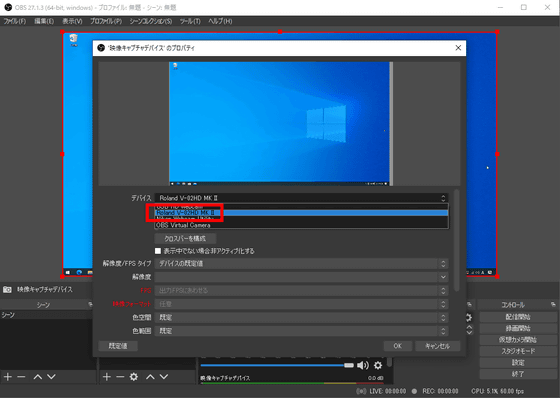
Zoomなどのビデオ通話アプリのカメラにも設定できるので、「V-02HD MK II」に自分を映したカメラ映像とPCの映像を入力しておき、必要時に資料を見せたり映像を見せたりする、というセミナーやミーティングに便利な使い方もできます。
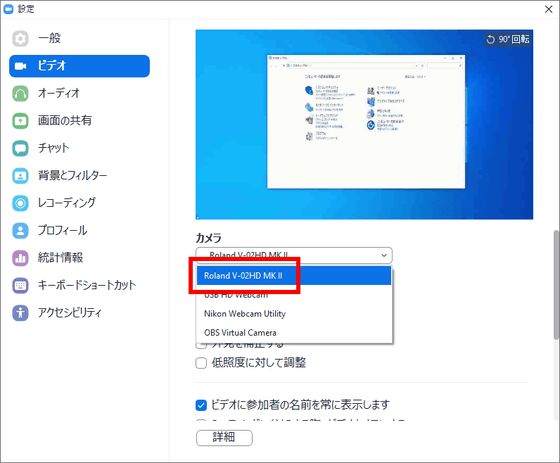
ここでは省きましたが、映像だけではなく音声の操作も可能で、細かく設定できる項目もかなり多岐にわたります。
さらに、iOSアプリ「AeroCaster Switcher」を導入すれば、Wi-Fi接続しているiPhoneを追加のカメラとして使用可能。
Roland Pro A/V - AeroCaster Switcher | iOS App
https://proav.roland.com/jp/products/aerocaster_switcher/
加えて、iPad向けアプリ「V-02HD MK II Remote」を利用することで、本体を触ったりプレビュー画面上に表示したりすることなく設定をリモートで変更できます。
「V-02HD MK II Remote」をApp Storeで
https://apps.apple.com/jp/app/v-02hd-mk-ii-remote/id1579436708
とにかく、基本操作がシンプルで見た目にもわかりやすく、本体サイズが小さくカバンに入れて持ち運ぶのも苦にならないので、いろいろな場面で役立つこと間違いなしです。
Roland「V-02HD MK II」は、記事作成時点では税込4万9500円で販売されています。
ヨドバシ.com - ローランド ROLAND V-02HDMKII [ストリーミング・ビデオ・ミキサー] 通販【全品無料配達】
https://www.yodobashi.com/product/100000001006515927/
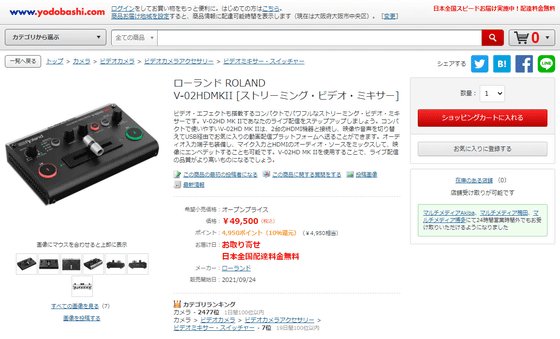
・関連記事
ゲーム実況・Vtuber・YouTuber・リモート会議など配信で最も気になる音関係を一段階上のレベルへコンパクト&1台でカバーできる「Live Streamer NEXUS(AX310)」レビュー - GIGAZINE
HDMI入力×8・HDMI出力×2・USBポート×2の装備で高度な映像配信がバリバリ行える「ATEM Mini Extreme」レビュー - GIGAZINE
小型・軽量でピクチャーインピクチャー機能やストリーム配信機能を搭載したプロダクションスイッチャー「ATEM Mini Pro」を使ってみた - GIGAZINE
複数のカメラを1台で切り替えつつ映像配信できる「LiveWedge」を発売前に使ってみたレビュー - GIGAZINE
・関連コンテンツ
in レビュー, ハードウェア, 動画, Posted by logc_nt
You can read the machine translated English article I tried touching Roland's 'V-02HD MK….












